Intrare vocală. Introducerea textului vocal: ce program ar trebui să utilizați?
Salutări, dragi cititori ai site-ului blogului! De mult plănuiesc să pregătesc o notă despre programe și servicii online, cu care vă puteți traduce vocea direct în text. Ca povestitor (mi se pare), nu sunt rău, dar îmi este greu să-mi exprim gândurile sub formă de text tipărit. Așa că mi-am propus să găsesc un „serviciu miracol” care să-mi transforme discursul în text.
Relevanța tastării vocale astăzi este evidentă. Nu degeaba dezvoltatorii Google au „înșurubat” căutarea vocală în browserul lor Google Chrome. Și deja pe baza acestui cod deschis, unii programatori și web masters au realizat diverse blocnote și servicii pentru conversia vorbirii în text în modul online. Pentru mulți utilizatori, și în special utilizatorii cu dizabilități, acestea sunt pur și simplu servicii de neînlocuit.
După ce am încercat unul dintre serviciile pe care le voi oferi mai jos, poate că nu toată lumea va obține rezultatul dorit. Mai ales cei care tastează constant texte pe computer și pentru care textele sunt principala sursă de venit. Și mulți și-ar dori să ușureze cumva această muncă dificilă. Dar, dacă exersezi puțin, traducere voce în textÎn aceste servicii online puteți obține o calitate destul de înaltă.
Pentru a începe să convertiți vocea în text, veți avea nevoie de un microfon (în laptopuri este încorporat), de preferință unul bun viteza conexiunii la internetși browserul Google Chrome nu mai mic decât versiunea 25. Din păcate, funcția de tastare vocală nu funcționează în alte browsere. După cum am spus deja, recunoașterea vocală a codului text de la dezvoltatorii Google este open source și o puteți utiliza pe site-ul dvs. web. Așa că l-am rusificat puțin și l-am instalat pe blogul meu.
Introducerea vocală a textului folosind API-ul Web Speech
Lansați pagina de introducere vocală în browserul Chrome. În partea de jos a ferestrei, selectați limba în care intenționați să dictați textul. Faceți clic pe pictograma microfonului din colțul din dreapta sus. Și în linia pop-up, faceți clic pe butonul „permite” pentru ca browserul să folosească microfonul.
Acum puteți rosti încet și clar fraze scurte. După ce ați terminat de dictat textul prin voce, îl puteți selecta folosind comenzi rapide de la tastatură Ctrl+C copiați în clipboard și apoi inserați în orice editor pentru procesare. Dacă se dorește, textul poate fi trimis imediat prin e-mail.
Poate, Web Speech API– cel mai simplu și destul de de înaltă calitate mod de a vă converti discursul în text. Deoarece nu este nevoie să fiți distras de orice manipulări suplimentare cu tastatura. Doar porniți microfonul și rostiți textul. În orice caz, va trebui să utilizați ceva suplimentar editor de text pentru corectarea ulterioară a textului dictat.
Conversia vorbirii în text pe pagina site-ului Web Dictare online
Un simplu blocnotes „burghez” situat pe pagină Dictare, are doar trei butoane. Activați microfonul de înregistrare, ștergeți câmpul de introducere a textului și exportați textul dictat pe computer, Google Drive, Dropbox sau trimiteți prin emailîn format text TXT. Este foarte simplu. Încercați, testați și bucurați-vă de rezultate.
Mulți utilizatori ale căror activități implică tastarea unor cantități mari de text au adesea dorința de a accelera cumva acest proces. Unii perfecționează metoda de tastare la atingere, alții aduc oameni din afară (dictare, tastare paralelă a diferitelor secțiuni de text), iar unii folosesc inovații moderne care au devenit deja obișnuite în viața noastră. Printre acestea din urmă, un loc aparte ocupă apelare vocală text, permițându-vă să accelerați semnificativ procesul de tastare. În acest articol vă voi spune cum să faceți tastarea vocală online pe un computer, ce resurse ne vor ajuta în acest sens și cum să profităm de funcționalitatea lor.
Dacă vrei să tastați prin voce, este important să țineți cont de faptul că aproape toate serviciile online care există astăzi folosesc motorul Google, care este suportat doar de browser. Google Chrome. Prima parte a selecției de servicii din trecut. O încercare de a lansa aceste servicii pe browsere cu o structură fundamental diferită (de exemplu, Mozilla) de obicei nu se termină cu nimic, vi se va recomanda pur și simplu să instalați Chrome și să lucrați cu funcționalitatea acestuia. Și acest lucru se aplică pe deplin atât serviciilor online interne, cât și străine.
În consecință, calitatea percepției textului diverselor resurse este la un nivel comparabil. Este recomandat să utilizați un microfon extern de înaltă calitate, să setați setările optime ale microfonului pe computer și să rostiți textul tare și clar.
În ceea ce privește tastarea textului în sine, metoda de implementare este extrem de simplă și nu va cauza probleme. De obicei, mergeți la resursa de rețea corespunzătoare, selectați limba de tastare și utilizați microfonul. Dați un discurs, opriți microfonul și verificați textul primit pentru erori. Textul poate fi apoi salvat, copiat într-un editor de text și așa mai departe.
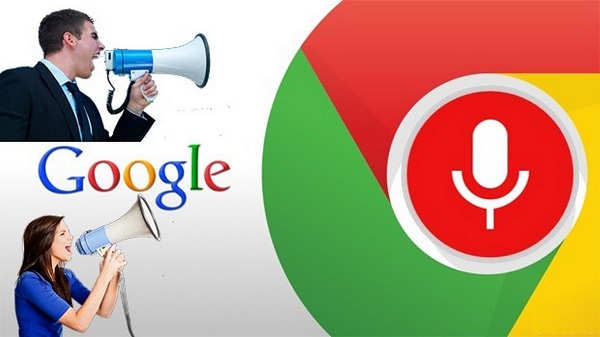
Să trecem la o descriere directă a serviciilor care permit tastarea vocală online.
Serviciul Speechpad scrie text într-un bloc de note prin microfon
- Un serviciu online popular de tastare vocală care funcționează cu browserul Chrome. Pentru a lucra cu el, trebuie să accesați site-ul web https://speechpad.ru/.
- Selectați limba de intrare vocală (rusă în mod implicit) și decideți asupra unui număr de setări aferente.
- Pentru a începe, trebuie să faceți clic pe butonul „Activați înregistrarea” și să începeți să pronunțați textul cât mai clar posibil, denumind semnele de punctuație (de exemplu, „virgulă”, „semn de exclamare” și așa mai departe).
- După ce ați terminat tastarea verbală, verificați textul pentru erori, apoi mutați-l (copiați) acolo unde aveți nevoie (de exemplu, comenzile standard „Copiere” - „Lipire” vă vor ajuta).
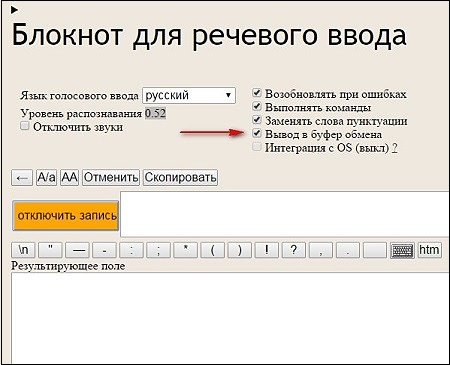
Serviciu de voce peste text August4u
- Un serviciu similar cu cel descris mai sus este august4u.net, care realizează tastarea vocală online.
- Sistemul de setări de aici este extrem de simplu - selectați limba de tastare (făcând clic pe steag-ul corespunzător), activați conversia frazelor în semne de punctuație (butonul corespunzător), faceți clic pe pictograma microfonului din dreapta și dictați textul.
- După ce ați terminat de tastat, faceți clic din nou pe pictograma microfonului, oprind astfel tastarea.
- Apoi verificați textul pentru erori și, dacă totul este în regulă, salvați textul pe computer sau trimiteți-l prin e-mail (butoanele corespunzătoare vă vor ajuta).
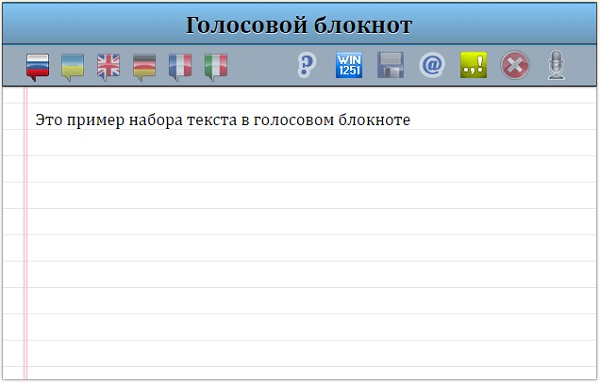
Tastarea vocală cu Vorabota
Un alt serviciu casnic Vorabota, care rulează tot pe Google Chrome. Regulile de lucru cu acesta sunt similare cu serviciile anterioare - selectați limba de introducere, faceți clic pe pictograma microfonului din dreapta și rostiți textul. Pentru a termina de tastat, apăsați din nou microfonul, verificați textul pentru erori și copiați acolo unde aveți nevoie.
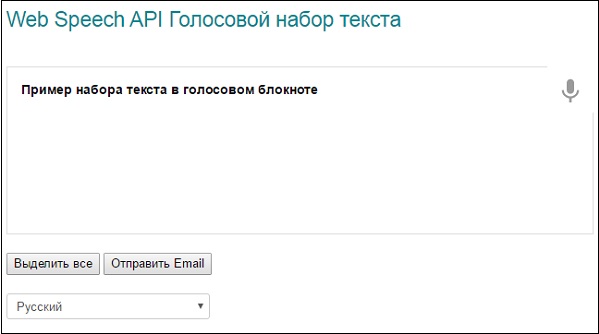
Traduceți audio în text cu Dictation.io
Resursa în limba engleză Dictation.io, cu funcționalități similare celor menționate mai sus.
- Pentru a lucra cu acesta, trebuie să vă conectați la https://dictation.io/, să selectați limba de dictare în partea de jos a ecranului, apoi să apăsați butonul „Start Dictation” și să începeți să rostiți textul.
- Pentru a opri apelarea, trebuie să apăsați din nou tasta menționată.
- Pentru a șterge textul, trebuie să apăsați tasta „Șterge”, tasta „Salvare” va salva textul, iar tasta „Copiere” va copia textul în clipboard.
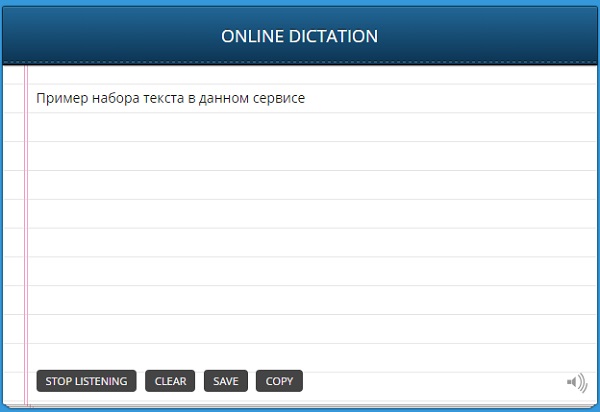
Extensii și suplimente pentru browserul Chrome
În magazinul Chrome puteți descărca și extensii (suplimente) care sunt instalate în browserul Chrome și să completați funcționalitatea acestuia cu tastarea vocală. După ce ați instalat o astfel de extensie (pictograma acesteia va apărea în panoul de control al browserului din dreapta), va trebui mai întâi să decideți asupra limbii de introducere și a altor setări (faceți clic pe pictograma extensiei corespunzătoare din panoul de control).
Pentru a utiliza funcționalitatea aplicației, trebuie să plasați cursorul în locul în care a fost tastat testul, să faceți clic dreapta pe mouse, să selectați opțiunea extensiei instalate (de exemplu, Speechpad) în meniul care apare și să începeți să dictați text prin voce online.
Extensia Speechpad convertește vorbirea în text
O extensie a serviciului de rețea pe care l-am menționat deja - Speechpad pentru Google Chrome. După instalarea acestei extensii în browser, veți putea efectua apelarea vocală plasând cursorul în locația dorită, făcând clic dreapta și selectând opțiunea „Speechpad” din meniul care apare.
Supliment Voicenote II cu bloc de note vocale
Voisnot II – service pt browser Chrome, conceput pentru apelarea vocală online. După instalarea acestui serviciu, acesta va apărea în lista de servicii a acestui browser, puteți merge acolo tastând în bara de adrese: chrome://apps/ și apăsând enter.
După ce faceți clic pe pictograma serviciului corespunzătoare, se deschide o nouă fereastră în care puteți efectua tastarea vocală, pentru care trebuie să faceți clic pe butonul cu imaginea unui microfon.

Concluzie
Serviciile pe care le-am menționat vă vor permite să efectuați eficient tastarea vocală online pe computer. Aproape toate (inclusiv extensiile din magazinul Google Chrome) au o funcționalitate extrem de simplă și mai multe opțiuni de control de bază. Dacă trebuie să tastați rapid text, dar viteza dvs. de tastare nu este atât de mare, atunci ar trebui să aruncați o privire mai atentă la aceste servicii, acestea vă vor permite să apelare rapidă text prin voce online.
Beschreibung mit Google Übersetzer in Deutsch übersetzen? Beschreibung în rusă zurückübersetzen
Este necesară o conexiune la internet sau un pachet de limbă descărcat pentru a introduce text.
Aplicația vă permite să introduceți, să editați și să utilizați text prin voce.
Puteți începe dictarea chiar și atunci când aplicația este minimizată.
Pentru a vă familiariza pe scurt cu funcționalitatea aplicației, se recomandă să rulați exemplul făcând clic pe butonul de informații sau selectând elementul de instrucțiuni din setările celei de-a doua pagini. Se recomandă să citiți toate instrucțiunile pentru a fi complete.
Porniți modul de introducere folosind o comandă vocală sau apăsând butonul microfonului.
În modul dictare, introduceți și editați text folosind un set de comenzi vocale speciale sau metode manuale familiare și adaptate. La ieșirea din modul de dictare, textul poate fi copiat, salvat și alte implementări de text folosind comenzi vocale.
Comenzile pot fi găsite pe a doua pagină a aplicației.
În modul de dictare a textului
- cuvintele implicite sunt înlocuite cu valorile lor din tabel;
- frazele sunt folosite pentru a edita textul (o „etichetă” - „comanda” este necesară înainte de utilizare)
- etichetele conțin fraze speciale care sunt executate mai întâi. Sunt puține dintre ele, dar merită cunoscute.
Aproape întotdeauna (cu excepția modului de dictare) funcționează ascultarea în fundal. Așteaptă expresia de activare „control” după ce a recunoscut-o, așteaptă una dintre „comenzi”. Sunt procesate rapid și sunt folosite ca alternativă la presare.
Fraza de activare și împerecherea comenzii continuă să funcționeze atunci când aplicația este minimizată. Și întregul proces de difuzare vocală nu necesită o aplicație implementată.
Um den Text, den Sie mit dem Internet verbbinden oder laden Sie das Sprachpaket möchten.
Die App ermöglicht es Ihnen, einzugeben, zu bearbeiten, und verwenden Sie den Text per Sprache.
Sie können Diktate zu starten, auch wenn minimierte Anwendung.
Für eine kurze Bekanntschaft mit dem funktionsfähige Anwendung, ist es empfehlenswert, die beispielsweise durch Drücken der Informationstaste ausführen oder wählen Sie manuelle Einstellungen in der zweiten Seite. Um voll und ganz empfehlen, dass Sie alle Anweisungen lesen.
Starten Sie den Eingabemodus durch einen Sprachbefehl oder durch Drücken der Mikrofontaste.
Im Diktatart, bearbeiten Sie den Text setzen spezifische Sprachbefehle oder gewöhnlichen und manuell angepasst. Laut einem Diktat, Sprachbefehle zu beenden, können Sie Text kopieren, speichern und produczieren andere Durchführungstext.
Mit den auf der zweiten Seite der Anwendung zur Verfügung stehenden Befehle.
In der Diktattext
- Die Wörter werden mit dem Standardwert aus ihrer Tabelle ersetzt;
- Die für die Textbearbeitung verwendet Begriff (erforderlich vor der Verwendung „etichetă” - „comandă”)
- Tags enthalten spezifische Phrasen, die in erster Linie zu laufen. Sie sind nur wenige, aber sie Wissenswerte sind.
Fast immer (außer bei Dictation) arbeitet Hintergrund Abhören. Sie erwartet Aktivierung Begriff "Management", die Anerkennung, este erwartet einen der "Teams". Sie sind schnell verarbeitet werden, werden als Alternative zum Drücken verwendet.
Bundle Aktivierungsphrase und das Team weiter zu arbeiten, wenn die Anwendung minimiert wird. Und der gesamte Prozess des Rundfunks Stimme benötigt keine bereitgestellten Anwendung.
O zi buna tuturor!
Astăzi vă voi vorbi puțin despre cum să profitați mai mult de lucrul cu textele în Android. Să învățăm să scriem puțin mai repede și, în același timp, să facem mai puține rateuri la tastele potrivite.
Voi spune imediat că aceste sfaturi se aplică unei recenzii generale despre care am scris-o mai devreme. Dar cheile de la Google sunt disponibile pentru toată lumea, le puteți descărca de pe Play Market complet gratuit. Ceea ce vă sfătuiesc să faceți, cel puțin pentru comparație.
Să mergem.
Pentru început, te-aș sfătui să parcurgi puțin setările.
Deci, accesați „Setări” - „Limbă și introducere” - „Tastatură Google” - „Setări”. Aici recomand să selectați toate elementele și să lăsați sunetul tastelor și răspunsul la vibrații la propria discreție. De acord, atunci când o scrisoare devine automat scrisă cu majuscule la începutul unei propoziții, este convenabil. Intrare vocală- de asemenea, foarte util.
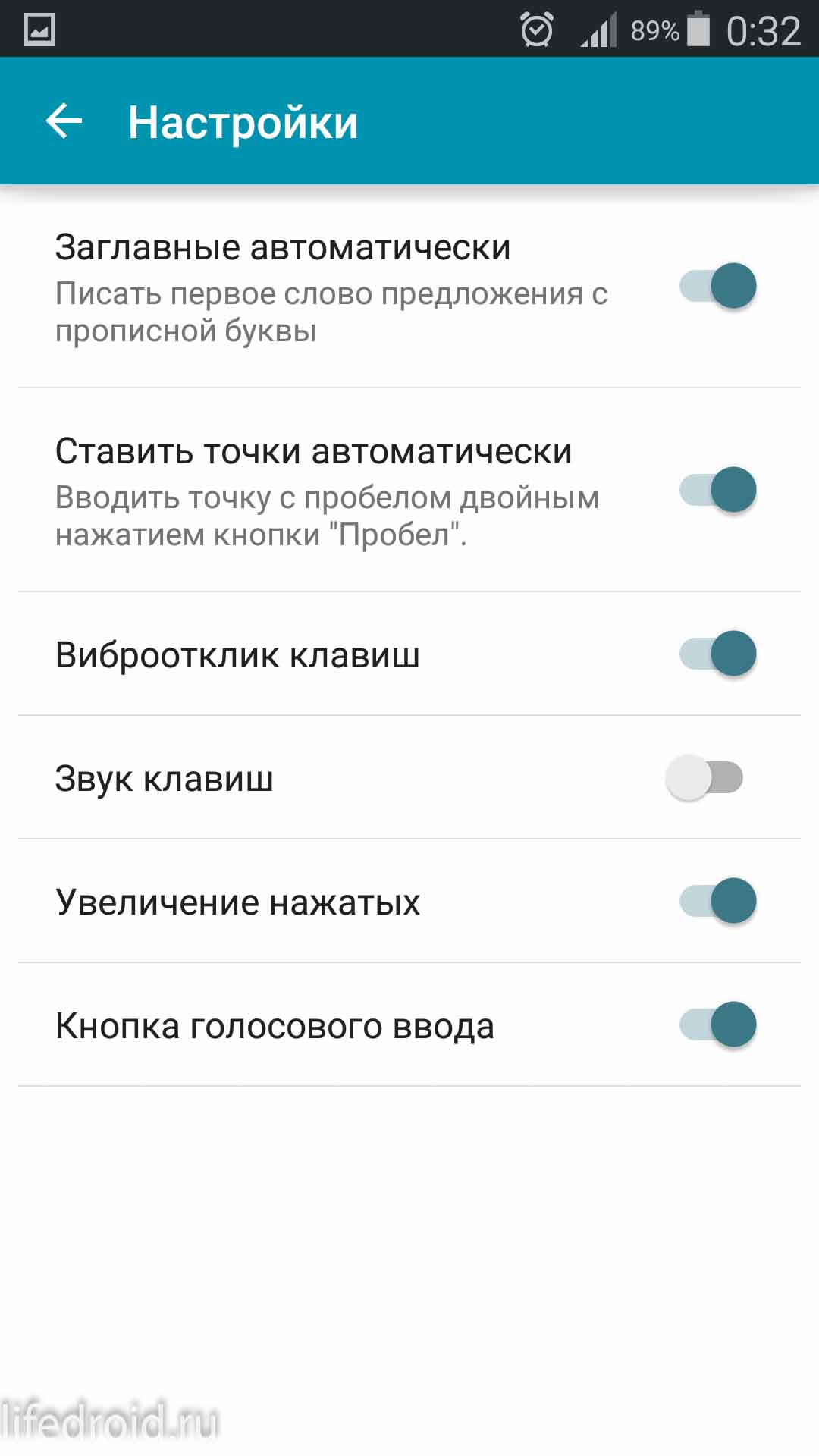
Asta s-a rezolvat. Mergeți din nou la „Limbă și introducere” - „Tastatură Google”. Aici putem configura încă un lucru.
Sugestia cuvântului următor este o altă caracteristică utilă odată ce te obișnuiești cu ea. Facilitează și accelerează foarte mult procesul de tastare. Această funcție, ca și cele de mai sus, este activată implicit. Dar încă mai are sens să verifici setările.
Selectați elementul „Corectare text” și accesați-l. Aici vedem încă o grămadă de funcții utile. Să ne asigurăm că tot ce avem nevoie este inclus.
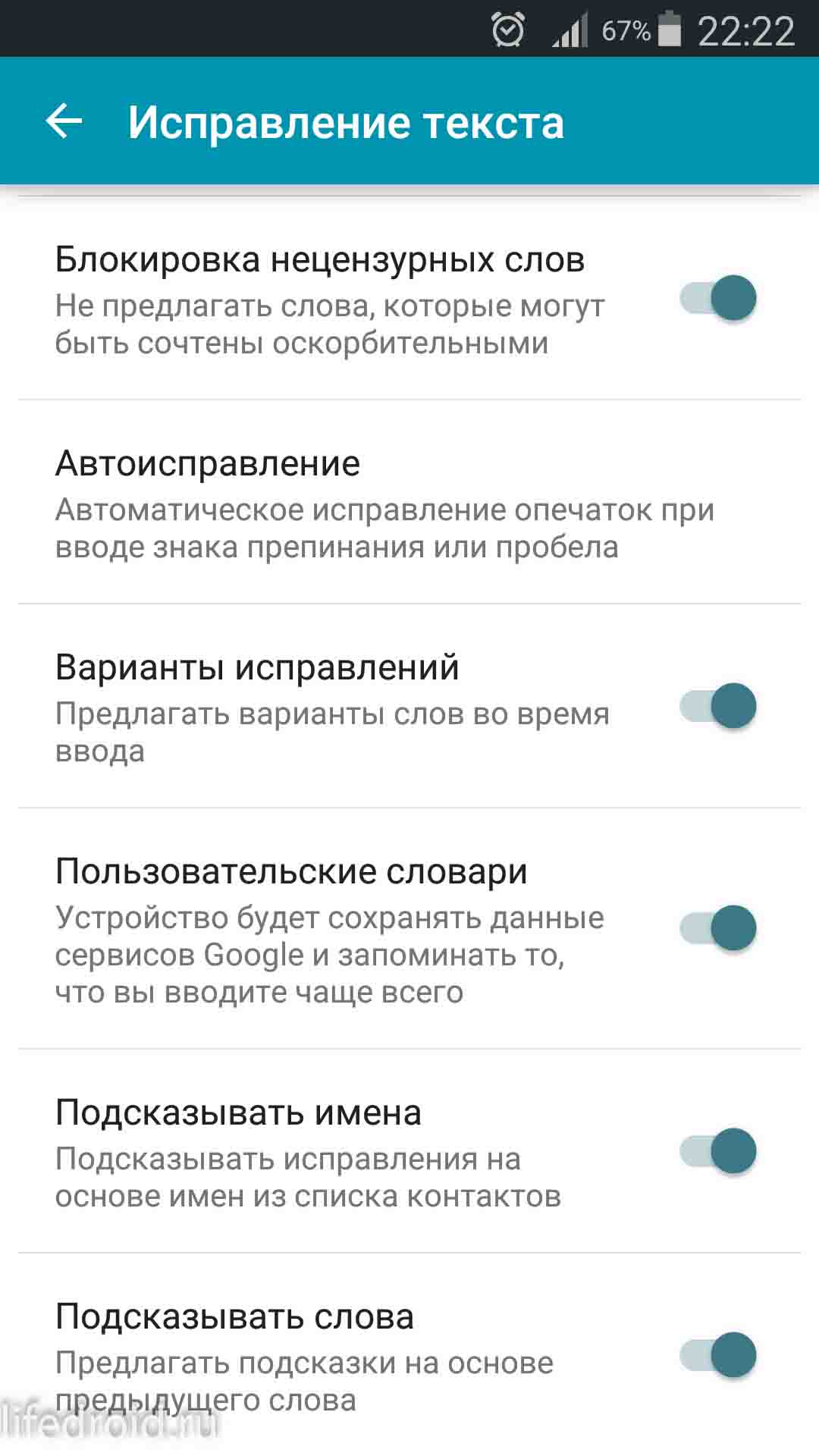
Să ne întoarcem cu un pas. Accesați „Introducere continuă”. Dacă folosești swipes (ceea ce este foarte convenabil, din nou, odată ce te obișnuiești), te sfătuiesc să bifezi casetele de lângă fiecare articol.
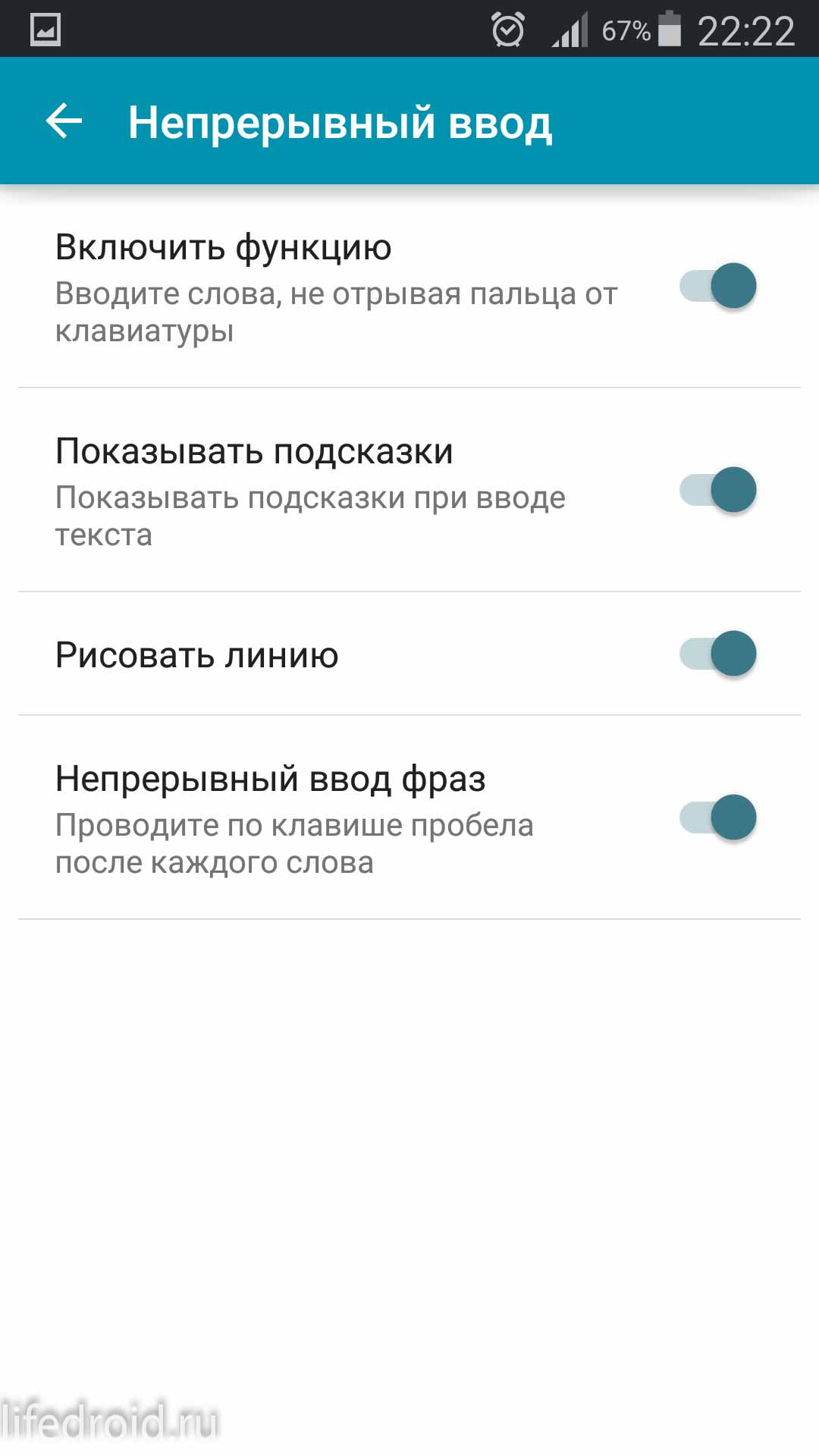
Deci, am rezolvat setările, să trecem la tastare.
Mulți oameni îl folosesc adesea atunci când corespondent emoticoane. Deci, în tastatura Google ei număr mare. Dar nu sunt vizibile pe ecran. Unde sunt ascunse? Pentru a adăuga un zâmbet trebuie să apăsați tasta Enter și să o țineți apăsată până când apar imaginile. Acum poți alege situația potrivită :)
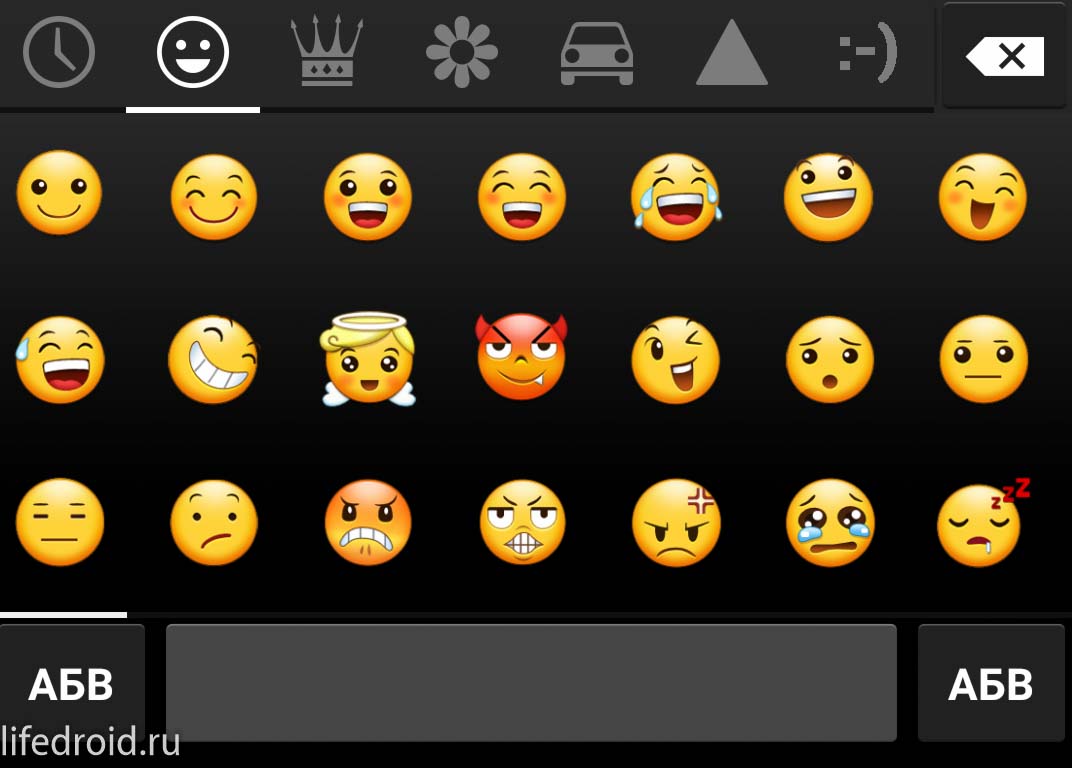
Nu orice smartphone sau tabletă din zilele noastre se poate lăuda cu o tastatură confortabilă. Împreună cu tastatura Google, introducerea mesajelor text va deveni mult mai convenabilă și mai ușoară. De acum înainte, introducerea textului vă va dura doar câteva secunde, iar funcțiile speciale vor simplifica foarte mult sarcina.
Despre aplicație
Aproape toți utilizatorii de smartphone-uri și tablete de pe platforma Android știu cât de important este să ai o tastatură confortabilă. În viața de zi cu zi, de foarte multe ori utilizatorul mediu Android tastează mai mult text pe un smartphone pe zi decât pe un computer. Și dacă suntem deja obișnuiți cu tastatura de pe un PC, atunci pe dispozitive mobile aceasta rămâne de făcut.
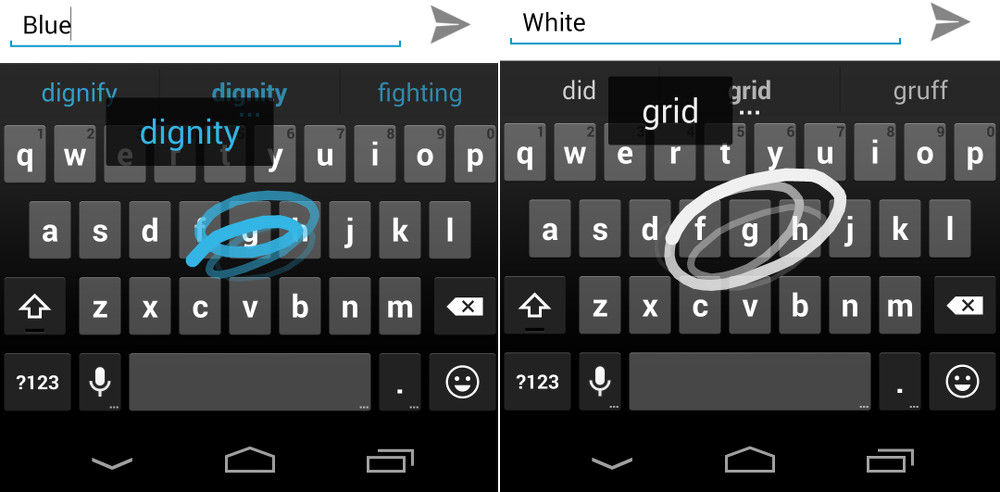
Tastatura Google va oferi mai multe funcții convenabile care vă vor permite să introduceți rapid text, indiferent unde vă aflați. Controlul prin gesturi este una dintre inovațiile care va oferi o introducere rapidă printr-o singură atingere. Doar glisați de la o literă la alta și obțineți un cuvânt. Aplicația include, de asemenea, dicționare care vă vor oferi introducerea corectă și ajutor la scrierea cuvintelor. În total, tastatura Google acceptă aproximativ 26 de limbi.
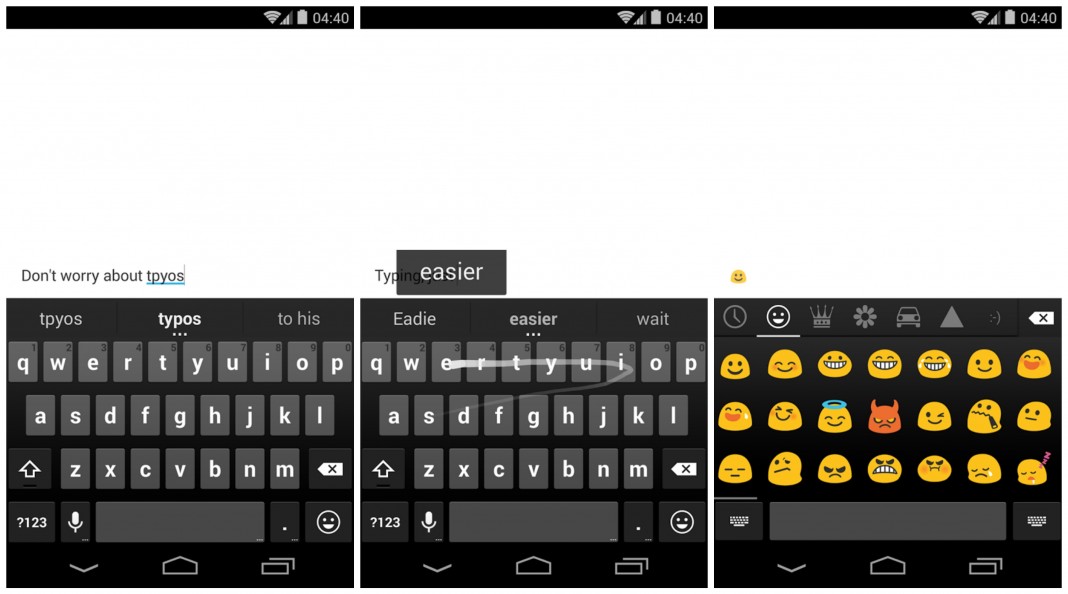
Datorită funcției de autocorrecție, tastatura Google va corecta automat cuvintele care conțin erori, precum și va adăuga spații dacă cuvintele sunt scrise împreună.
Controla
Primul motiv pentru care utilizatorii preferă tastatura Google este confortul acesteia. Pentru a schimba metoda de introducere, țineți degetul pe bara de spațiu și selectați-o pe cea dorită din listă. Și pentru a schimba limba, puteți folosi butonul mic în formă de planetă, care se află lângă bara de spațiu. Dacă trebuie să decorați mesajul cu emoticoane, țineți degetul pe săgeată și selectați un emoticon.

